插上u盘找不到可移动磁盘怎么办 插上u盘不显示可移动磁盘的解决方法
更新日期:2023-08-25 09:39:43
来源:网友投稿
我们在使用电脑的过程中,少不了需要使用u盘等移动工具。一般情况下,当我们把u盘或者移动硬盘插入电脑之后,可以在右下角看到u盘插入的标识,但是我前几天我的u盘插上之后就找不到可移动磁盘,研究了好久终于知道怎么办了,遇到同样问题的朋友下面我整理好了具体的解决方法,大家快来看看吧。

插上u盘找不到可移动磁盘怎么办
方法一:
1、 首先我们要排除u盘本身的故障,操作很简单,将u盘拔下来插到其他电脑试试就知道了,如果可以读取,那就是电脑问题;

2、 这时候,右键“我的电脑”,选择“属性”;

3、 弹出属性页面后,点击左侧“设备管理器”;
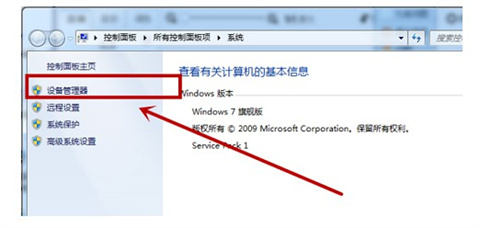
4、 进入设备管理器后,点击“通用串行总线控制器”-“USB大容量存储设备”;

5、 最后,右键“usb大容量存储设备”,选择启用,即可解决u盘不显示可移动磁盘的问题了。
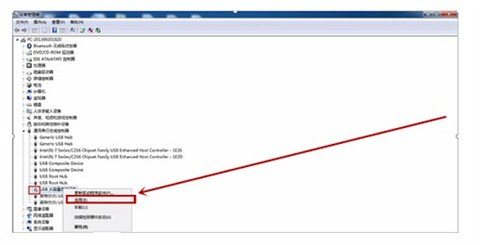
方法二:
1、 点击开始菜单,如图所示,点击齿轮图标的设置选项;
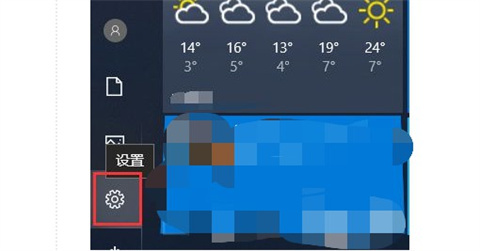
2、 然后,点击选择打开设备,你也可以直接搜索蓝牙和其他设备;

3、 进入设备窗口后,先点击左侧蓝牙和其他设备,再找到并点击右侧U盘设备,点击删除设备;
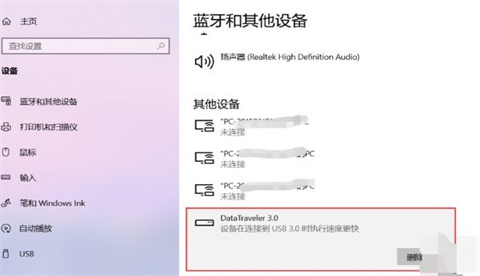
4、 之后,会弹出是否确定删除此设备的提示,点击“是”;

5、 最后,重新拔出U盘,再插入电脑,这时候你打开此电脑,就可以看到U盘并进行相关操作了。
方法三:
1、 右键“此电脑”,在菜单中点击选择“管理”选项;
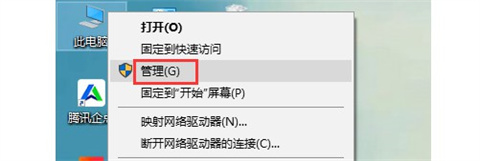
2、 在计算机管理界面中,点击左侧“磁盘管理”进行下一步操作;

3、 如图所示,右键点击无法正常显示的U盘盘符,选择“更改驱动器和路径”;
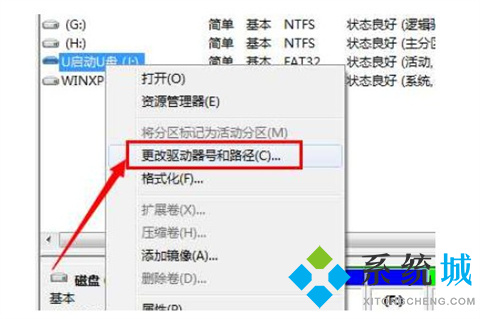
4、 然后,为当前U盘分配一个未占用的盘符,保存设置就可以了。
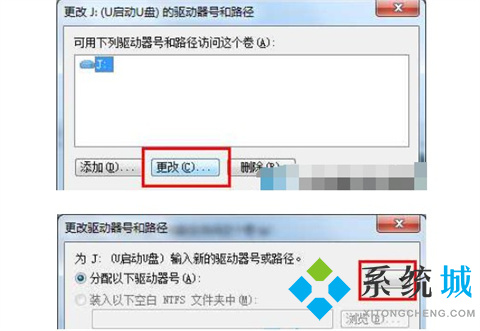
总结:
方法一:
1、 首先我们要排除u盘本身的故障,操作很简单,将u盘拔下来插到其他电脑试试就知道了,如果可以读取,那就是电脑问题;
2、 这时候,右键“我的电脑”,选择“属性”;
3、 弹出属性页面后,点击左侧“设备管理器”;
4、 进入设备管理器后,点击“通用串行总线控制器”-“USB大容量存储设备”;
5、 最后,右键“usb大容量存储设备”,选择启用,即可解决u盘不显示可移动磁盘的问题了;
方法二:
1、 点击开始菜单,如图所示,点击齿轮图标的设置选项;
2、 然后,点击选择打开设备,你也可以直接搜索蓝牙和其他设备;
3、 进入设备窗口后,先点击左侧蓝牙和其他设备,再找到并点击右侧U盘设备,点击删除设备;
4、 之后,会弹出是否确定删除此设备的提示,点击“是”;
5、 最后,重新拔出U盘,再插入电脑,这时候你打开此电脑,就可以看到U盘并进行相关操作了;
方法三:
1、 右键“此电脑”,在菜单中点击选择“管理”选项;
2、 在计算机管理界面中,点击左侧“磁盘管理”进行下一步操作;
3、 如图所示,右键点击无法正常显示的U盘盘符,选择“更改驱动器和路径”;
4、 然后,为当前U盘分配一个未占用的盘符,保存设置就可以了。
以上的全部内容就是系统城为大家提供的插上u盘找不到可移动磁盘怎么办的三种具体操作方法介绍啦~希望对大家有帮助,系统城感谢您的阅读!
- monterey12.1正式版无法检测更新详情0次
- zui13更新计划详细介绍0次
- 优麒麟u盘安装详细教程0次
- 优麒麟和银河麒麟区别详细介绍0次
- monterey屏幕镜像使用教程0次
- monterey关闭sip教程0次
- 优麒麟操作系统详细评测0次
- monterey支持多设备互动吗详情0次
- 优麒麟中文设置教程0次
- monterey和bigsur区别详细介绍0次
周
月











